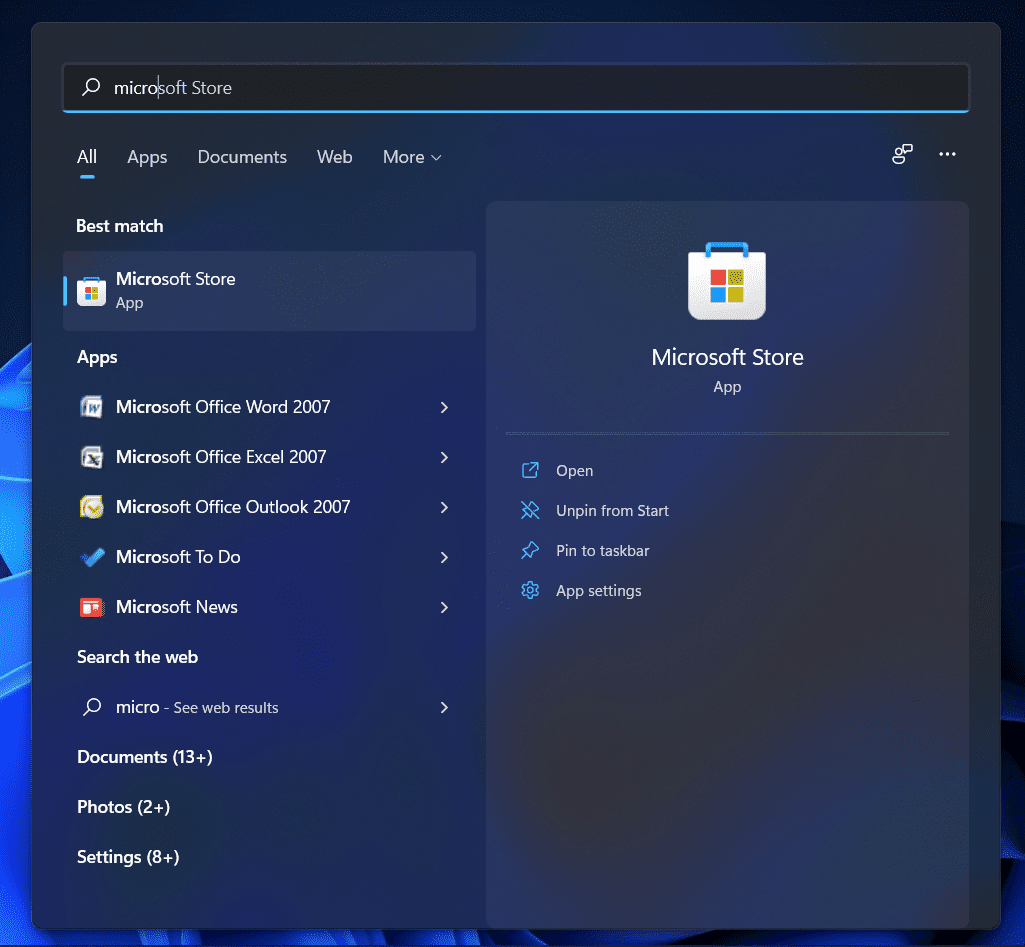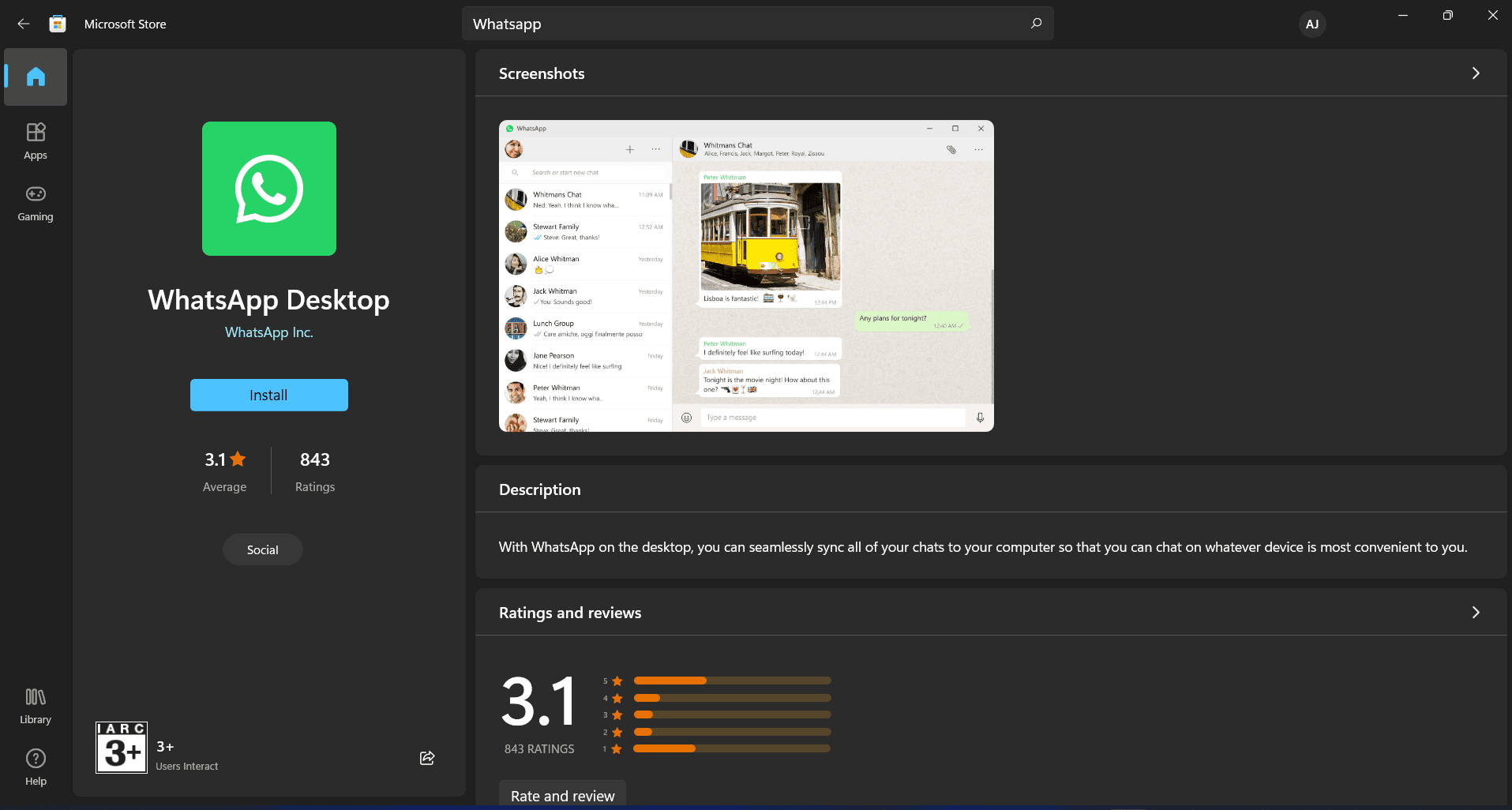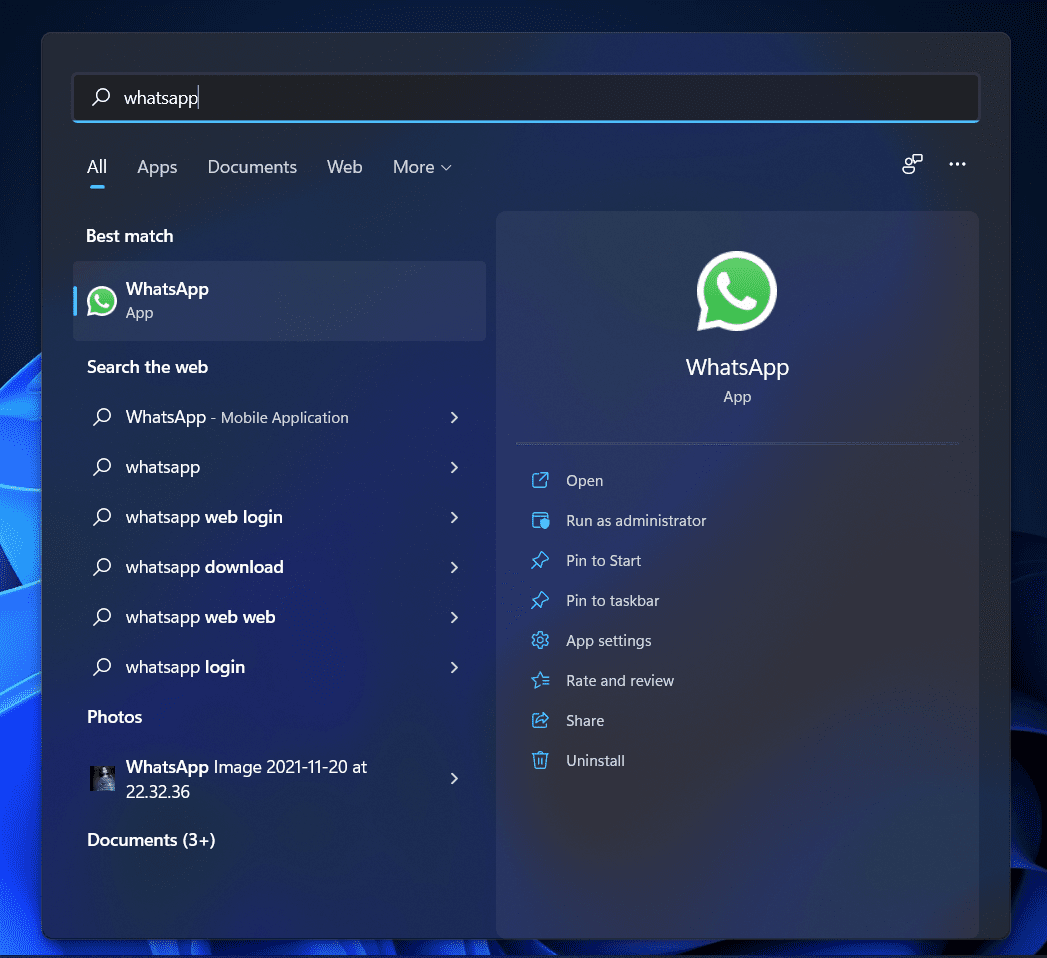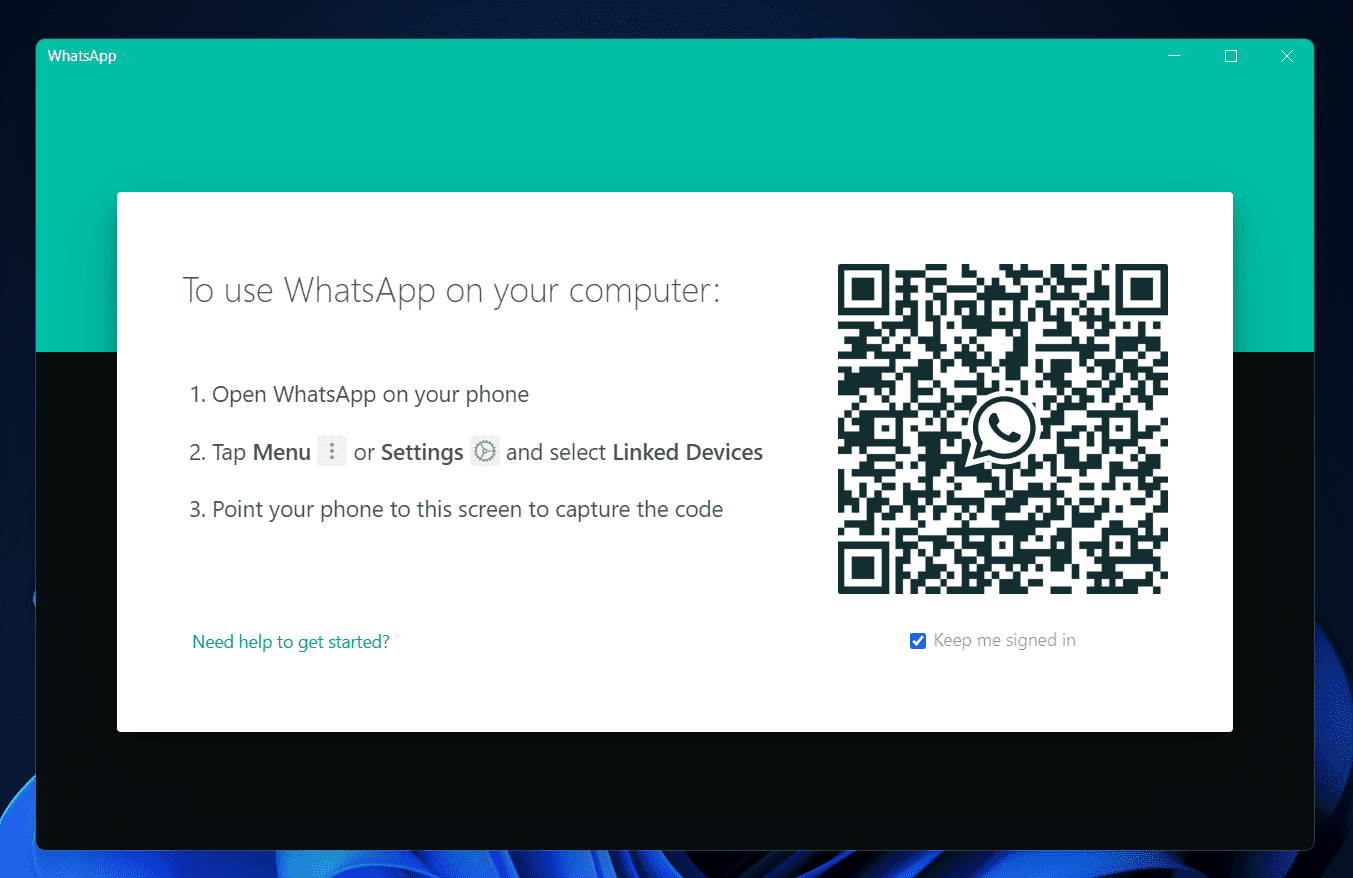O WhatsApp é um dos aplicativos de mensagens mais populares usados em todo o mundo. Este é um aplicativo móvel que está disponível para dispositivos Android e iOS. O WhatsApp web também foi apresentado aos usuários posteriormente, o que permitiu aos usuários usar o WhatsApp em seus PCs. No entanto, o WhatsApp Web era restrito em muitos recursos e, provavelmente, só pode ser usado por pessoas para bater papo por texto. Os usuários não podem fazer chamadas de voz e vídeo chamadas para se conectar com seus amigos. Para superar essas limitações, o WhatsApp para Windows 11 foi introduzido.
Os usuários agora podem instalar o WhatsApp para Windows 11 e aproveitar os benefícios de todos os recursos do WhatsApp, como a versão do aplicativo. Se você deseja instalar o WhatsApp para Windows 11 e usá-lo para bater papo com seus amigos, este artigo o ajudará com isso. Neste artigo, discutiremos como você pode instalar o WhatsApp para Windows 11.
Instalando WhatsApp para Windows 11
Primeiro, você terá que baixar e instalar o WhatsApp para Windows 11 antes de poder usá-lo. Baixar e instalar o WhatsApp no seu PC é fácil e você pode fazer isso facilmente na Microsoft Store. Se você está procurando um guia passo a passo para instalar o WhatsApp para Windows 11, pode seguir as instruções abaixo-
- Abra o Menu Iniciar pressionando o janelas chave no seu teclado. Você pode clicar no Começar ícone na barra de tarefas para abrir o Menu Iniciar.
- Agora no Menu Iniciar, procure o Microsoft Store. Clique no Microsoft Store do resultado da pesquisa para abrir o Microsoft Store no seu PC.
- Clique no Barra de pesquisa no Microsoft Store. Procurar WhatsApp Desktop na pesquisa da Microsoft Store.
- Selecione WhatsApp Desktop no resultado da pesquisa. Clique em Instalar / obter para baixar e instalar o WhatsApp Desktop no seu PC.
- Espere que o aplicativo seja instalado no seu PC, e então você poderá usá-lo sem problemas.
Usando WhatsApp para Windows 11
Agora que você instalou o WhatsApp no seu PC, pode começar a usá-lo. Para configurar o WhatsApp em seu PC, siga as etapas abaixo-
- aperte o janelas chave para abrir o Menu Iniciar no seu PC.
- Procurar Whatsapp no Menu Iniciar. Clique em Whatsapp no resultado da pesquisa para abrir Whatsapp no seu PC.
- Você verá um código QR na janela do aplicativo WhatsApp Desktop. Você usará este código QR para poder usar o WhatsApp no seu PC.
- Agora, abra o Whatsapp aplicativo em seu telefone.
- No aplicativo WhatsApp do seu telefone, toque no Cardápio ícone. No menu, toque em Dispositivos vinculados.
- Na próxima tela, toque no Ligar um dispositivo botão. Você verá um scanner se abrindo. Digitalize o código QR no WhatsApp Desktop usando o Scanner.
- Isso conectará o WhatsApp do seu telefone ao WhatsApp Desktop. Agora você poderá usar o aplicativo WhatsApp em sua área de trabalho.
GUIAS RELACIONADOS:
É assim que você pode instalar e usar o WhatsApp para Windows 11. Se quiser baixar e usar o aplicativo WhatsApp no seu PC, siga as etapas mencionadas neste artigo.
Fonte:Itechhacks